Linux系统轻松安装JDK指南
linux 安jdk
作者:IIS7AI 时间:2025-01-05 19:08
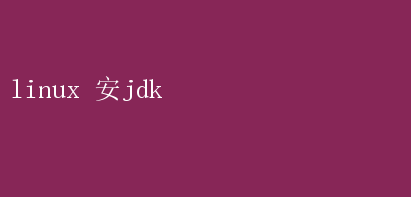
Linux系统下安装JDK:构建高效开发环境的基石 在当今数字化时代,Java作为一种广泛应用的编程语言,其跨平台、高性能及丰富的生态系统,使得它成为企业级应用开发的首选
而要在Linux系统上高效地进行Java开发,正确安装Java开发工具包(JDK)是构建开发环境的第一步
本文将详细阐述在Linux系统上安装JDK的过程,强调其重要性,并提供一套完整、有说服力的操作指南,帮助开发者快速搭建起强大的Java开发平台
一、为何选择Linux系统安装JDK Linux,作为开源、免费且稳定的操作系统,以其强大的命令行界面、丰富的软件包管理系统以及高度的可定制性,深受开发者喜爱
在Linux上安装JDK,不仅能享受到这些系统优势,还能获得以下额外益处: 1.性能优化:Linux内核对资源的管理和优化能力,使得Java应用能够更高效地运行,特别是在处理高并发和大数据场景时表现尤为突出
2.安全性:Linux系统的安全性设计,加上JDK本身的安全特性,为Java应用提供了双重防护,有效抵御各类安全威胁
3.社区支持:Linux和Java都拥有庞大的开源社区,遇到问题时,开发者可以迅速从社区获取帮助,加速问题解决
4.兼容性:Linux系统能够很好地支持多个版本的JDK,方便开发者根据项目需求选择合适的Java版本
二、安装前的准备 在开始安装之前,确保以下几点已准备妥当: - 系统更新:确保Linux系统已更新到最新版本,避免因系统过旧导致的兼容性问题
- 用户权限:安装JDK通常需要root权限,确保你有足够的权限执行安装命令
- 网络连接:安装过程中需要从互联网下载JDK安装包,因此保持稳定的网络连接至关重要
- 选择合适的JDK版本:根据项目需求,选择合适的JDK版本
Oracle JDK、OpenJDK等都是不错的选择,其中OpenJDK因其开源特性,更受社区欢迎
三、安装步骤(以Ubuntu为例) 虽然不同Linux发行版的安装步骤略有差异,但总体流程相似
下面以Ubuntu为例,详细介绍安装过程: 1. 通过APT安装OpenJDK Ubuntu自带的APT(Advanced Package Tool)软件包管理器可以简化安装过程
更新软件包索引 sudo apt update 安装OpenJDK 11(以OpenJDK 11为例,版本号可根据需要调整) sudo apt install openjdk-11-jdk 验证安装 java -version 执行上述命令后,系统将自动下载并安装OpenJDK 11及其依赖项
通过`java -version`命令可以验证安装是否成功
2. 配置环境变量 虽然APT安装会自动配置好环境变量,但为了理解其机制,手动配置也是必要的技能
编辑~/.bashrc文件(或~/.zshrc,如果你使用的是zsh) nano ~/.bashrc 添加以下行到文件末尾(假设JDK安装在/usr/lib/jvm/java-11-openjdk-amd64) export JAVA_HOME=/usr/lib/jvm/java-11-openjdk-amd64 export PATH=$JAVA_HOME/bin:$PATH 保存并退出编辑器,然后更新环境变量 source ~/.bashrc 验证环境变量配置 echo $JAVA_HOME java -version 3. 安装Oracle JDK(可选) 如果项目需要Oracle JDK,可以通过Oracle官网下载tar.gz包进行手动安装
下载Oracle JDK(需登录Oracle官网获取下载链接) wget 【Oracle JDK下载链接】 解压下载的tar.gz包 tar -zxvf【下载的tar.gz文件名】 -C /usr/lib/jvm/ 设置环境变量,假设解压后的目录名为jdk-xx export JAVA_HOME=/usr/lib/jvm/jdk-xx export PATH=$JAVA_HOME/bin:$PATH 更新~/.bashrc文件并应用更改 source ~/.bashrc 验证安装 java -version 四、验证与测试 安装完成后,通过几个简单命令验证JDK是否正确安装且配置无误: - `java -version`:显示当前Java版本信息
- `javac -version`:显示Java编译器版本信息(如果安装了JDK的完整包,`javac`命令应该可用)
- `echo $JAVA_HOME`:确认`JAVA_HOME`环境变量设置正确
此外,可以编写一个简单的Java程序,如“Hello,World!”,编译并运行,以全面测试JDK功能
// HelloWorld.java public class HelloWorld{ public static voidmain(String【】args){ System.out.println(Hello, World!); } } 编译Java程序 javac HelloWorld.java 运行编译后的程序 java HelloWorld 如果看到控制台输出“Hello, World!”,则表明JDK安装成功且运行正常
五、后续步骤 安装JDK只是构建Java开发环境的开始
接下来,你可能还需要安装集成开发环境(IDE)如IntelliJ IDEA、Eclipse或VS Code,以及构建工具如Maven或Gradle,以进一步提升开发效率
同时,熟悉Linux系统下的版本管理工具(如Git)、容器技术(如Docker)等,也是现代Java开发者不可或缺的技能
六、结语 在Linux系统上安装JDK,是每位Java开发者迈向高效开发的必经之路
通过遵循本文提供的详细步骤,你可以轻松完成安装,并搭建起一个稳定、高效、安全的Java开发环境
无论是初学者还是经验丰富的开发者,掌握这一技能都将为你的Java编程之旅奠定坚实的基础
随着技术的不断进步,持续学习新的工具和框架,不断优化你的开发环境,将是你职业生涯中永恒的主题
现在,就让我们一起在Linux的广阔天地中,用Java书写属于自己的精彩篇章吧!